- Teil 1. Gelöschte Fotos auf dem iPad mit FoneLab iPhone Data Recovery wiederherstellen
- Teil 2. Gelöschte Fotos im zuletzt gelöschten Ordner auf dem iPad wiederherstellen
- Teil 3. Gelöschte Fotos auf dem iPad mit iCloud wiederherstellen
- Teil 4. Gelöschte Fotos auf dem iPad mit Google Fotos wiederherstellen
- Teil 5. Gelöschte Fotos auf dem iPad mit iTunes/Finder wiederherstellen
- Teil 6. FAQs zum Wiederherstellen gelöschter Fotos auf dem iPad
Stellen Sie Ihre Daten einfach vom iPhone auf dem Computer wieder her.
Hervorragende Anleitung zum Wiederherstellen gelöschter Fotos auf dem iPad
 aktualisiert von Boey Wong / 16. Juni 2023, 09:15 Uhr
aktualisiert von Boey Wong / 16. Juni 2023, 09:15 UhrMüssen Sie ein gelöschtes Foto vom iPad wiederherstellen? Möglicherweise haben Sie einige Bilder gelöscht, die Sie nicht mehr auf Ihrem iPad benötigen, um Speicherplatz freizugeben und weitere neue Bilder zu speichern. Diese Löschung kann jedoch dazu führen, dass Sie es sofort bereuen, wenn Sie feststellen, dass Sie sie noch benötigen, insbesondere wenn es sich um etwas Wichtiges handelt. Sie haben zum Beispiel zur Vorbereitung auf ein Quiz Screenshots Ihres Unterrichts in der Schule gemacht und diese gleich danach gelöscht. Aber nach einer Weile wird einem klar, dass man sie für das Finale noch überprüfen muss. Ein anderer Fall ist, wenn Sie die Fotos löschen, aber plötzlich jemand nach einer Kopie fragt. Daher müssen Sie die Methoden zur Wiederherstellung von iPad-Fotos erlernen.
Das heißt, Sie müssen keine Zeit mehr damit verschwenden, zufällige Methoden, die Sie im Internet finden, zu suchen und zu testen. In diesem Artikel wurden bereits hervorragende Tools und Dienste zum Wiederherstellen gelöschter Fotos auf dem iPad zusammengestellt. Lesen Sie also einfach weiter und wählen Sie die praktischste Methode zur Bearbeitung auf Ihrem Gerät aus. Außerdem finden Sie in jedem Teil benutzerfreundliche Schritte, die die Fotowiederherstellung unabhängig von der gewählten Technik bequemer machen. Bitte machen Sie weiter und probieren Sie die folgenden Schritte aus, um Ihre Bilder wieder auf Ihr iPad zu übertragen.
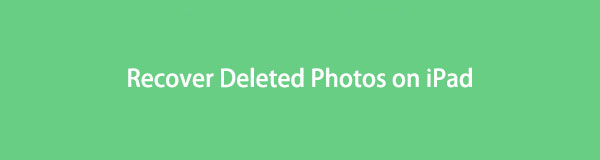

Führerliste
- Teil 1. Gelöschte Fotos auf dem iPad mit FoneLab iPhone Data Recovery wiederherstellen
- Teil 2. Gelöschte Fotos im zuletzt gelöschten Ordner auf dem iPad wiederherstellen
- Teil 3. Gelöschte Fotos auf dem iPad mit iCloud wiederherstellen
- Teil 4. Gelöschte Fotos auf dem iPad mit Google Fotos wiederherstellen
- Teil 5. Gelöschte Fotos auf dem iPad mit iTunes/Finder wiederherstellen
- Teil 6. FAQs zum Wiederherstellen gelöschter Fotos auf dem iPad
Teil 1. Gelöschte Fotos auf dem iPad mit FoneLab iPhone Data Recovery wiederherstellen
FoneLab iPhone Datenwiederherstellung ist ein vielseitiges Drittanbieter-Tool, das Daten mit mehreren Vorteilen auf verschiedenen iOS-Geräten abrufen kann. Daher können Sie davon ausgehen, dass das Programm gelöschte Fotos auf Ihrem iPad, iPhone oder iPod Touch wiederherstellen kann. Außerdem ruft dieses Programm Ihre Daten nicht auf die übliche Weise ab. Im Gegensatz zu anderen Wiederherstellungstools können Sie mit FoneLab iPhone Data Recovery die gelöschten Bilder anzeigen, bevor Sie sie wiederherstellen, sodass Sie noch einmal überprüfen können, ob die von Ihnen ausgewählten Fotos korrekt sind. Abgesehen von Bildern kann dieses Wiederherstellungsprogramm auch verlorene oder gelöschte Kontakte abrufen, Videos, Notizen, Erinnerungen, Audio und mehr. Sie können es entsprechend entweder unter Windows oder Mac verwenden.
Mit FoneLab für iOS können Sie verlorene / gelöschte iPhone-Daten wie Fotos, Kontakte, Videos, Dateien, WhatsApp, Kik, Snapchat, WeChat und weitere Daten von Ihrem iCloud- oder iTunes-Backup oder -Gerät wiederherstellen.
- Stellen Sie Fotos, Videos, Kontakte, WhatsApp und weitere Daten mühelos wieder her.
- Vorschau der Daten vor der Wiederherstellung.
- iPhone, iPad und iPod touch sind verfügbar.
Sehen Sie sich als Beispiel die folgenden unkomplizierten Schritte an, um festzustellen, wie Sie mit FoneLab iPhone Data Recovery dauerhaft gelöschte Fotos auf dem iPad wiederherstellen können:
Schritt 1Greifen Sie auf die FoneLab iPhone Data Recovery-Webseite zu, suchen Sie die Seite und klicken Sie darauf Free Download Tab, sobald Sie es sehen. Dadurch speichern Sie die Installationsdatei auf Ihrem Computer. Klicken Sie darauf und befolgen Sie die Berechtigungen für die Anzeige des Programmfensters. Klicken Sie dort auf „Installieren“ und warten Sie, bis die Statusleiste unten abgeschlossen ist. Klicken Sie anschließend auf die erscheinende Schaltfläche, um das Programm auf Ihrem Computer zu starten.
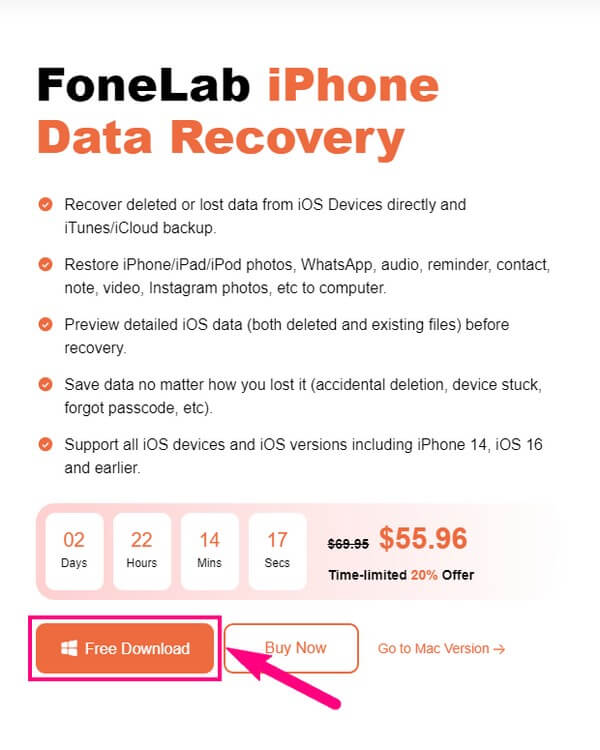
Schritt 2Das vorgestellte Feld auf der primären Benutzeroberfläche des Tools enthält das iPhone Datenrettung Funktion. Klicken Sie darauf und der folgende Bildschirm fordert Sie auf, Ihr iPad mit einem Blitzkabel an den Computer anzuschließen. Sie müssen die Anforderungen zulassen, wie z Vertrauen Auf Ihrem iPad-Bildschirm erscheint eine Eingabeaufforderung, damit das Programm die Verbindung erkennt. Klicken Sie anschließend auf Scan starten, wenn die Registerkarte unten auf der Benutzeroberfläche angezeigt wird.
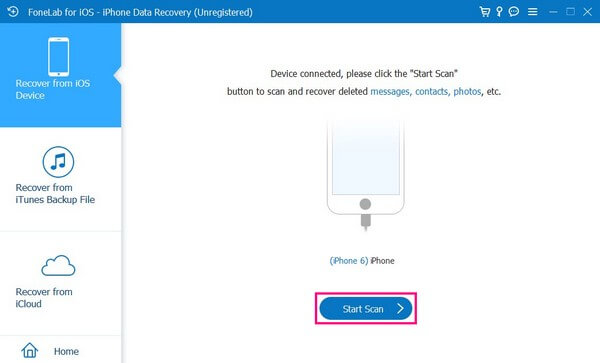
Schritt 3Der Scanvorgang dauert nur weniger als eine Minute und die unterstützten Datentypen werden im linken Bereich angezeigt. Auf dem Bildschirm werden zunächst Ihre iPad-Dateninformationen angezeigt, die eine Übersicht über die Scanergebnisse enthalten. So kennen Sie die Anzahl der gesicherten und gelöschten Dateien auf Ihrem iPad.
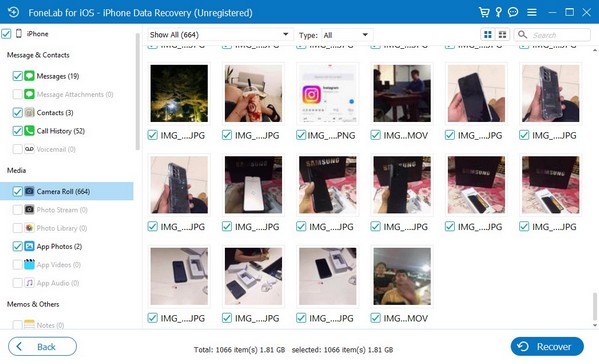
Schritt 4Navigieren Sie zu der Medien Abschnitt im linken Bereich, und klicken Sie dann auf camera Roll, Foto-Stream, oder Photo Library um Ihre iPad-Bilder anzuzeigen. Dann ist es an der Zeit, die gelöschten Fotos zu finden, die Sie wiederherstellen möchten. Sobald Sie sie ausgewählt haben, klicken Sie Entspannung , um die Bilder auf Ihr iPad zurückzugeben.
Mit FoneLab für iOS können Sie verlorene / gelöschte iPhone-Daten wie Fotos, Kontakte, Videos, Dateien, WhatsApp, Kik, Snapchat, WeChat und weitere Daten von Ihrem iCloud- oder iTunes-Backup oder -Gerät wiederherstellen.
- Stellen Sie Fotos, Videos, Kontakte, WhatsApp und weitere Daten mühelos wieder her.
- Vorschau der Daten vor der Wiederherstellung.
- iPhone, iPad und iPod touch sind verfügbar.
Teil 2. Gelöschte Fotos im zuletzt gelöschten Ordner auf dem iPad wiederherstellen
Das iPad und viele andere Geräte verfügen über einen Ordner „Zuletzt gelöscht“, der die Fotos oder Videos enthält, die Sie kürzlich vom Gerät gelöscht haben. Dies ist eine der grundlegendsten Methoden, die Sie verwenden können, da zum Wiederherstellen Ihrer Mediendateien keine anderen Apps oder Programme erforderlich sind. Beachten Sie jedoch, dass diese Technik nicht funktioniert, wenn seit dem Löschen der Fotos, die Sie wiederherstellen möchten, 30 Tage vergangen sind.
Befolgen Sie die folgenden problemlosen Anweisungen, um kürzlich gelöschte Fotos auf dem iPad aus dem Ordner „Zuletzt gelöscht“ wiederherzustellen:
Schritt 1Öffnen Sie die Fotos-App Ihres iPad und tippen Sie dann auf Alben Schaltfläche unten rechts auf dem Bildschirm. Dadurch werden Ihnen verschiedene auf Ihrem Gerät gespeicherte Fotoalben angezeigt.
Schritt 2In den Alben sehen Sie die Kürzlich gelöscht Ordner. Klicken Sie darauf, um die Mediendateien anzuzeigen, die Sie kürzlich von Ihrem iPad gelöscht haben. Die Bilder, die 30 Tage nach dem Löschen noch nicht erreicht sind, werden auf dem Bildschirm angezeigt.
Schritt 3Tippen Sie auf die Auswählen Klicken Sie oben rechts auf die Schaltfläche und wählen Sie die gelöschten Bilder aus, die Sie wiederherstellen möchten. Danach drücken Sie die Alle wiederherstellen Klicken Sie oben links auf den Tab und bestätigen Sie Ihre Entscheidung. Die Fotos kehren dann an ihren vorherigen Speicherort auf Ihrem iPad zurück.
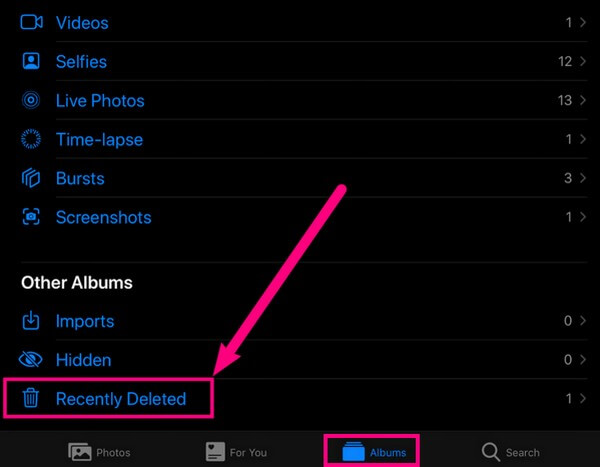
Mit FoneLab für iOS können Sie verlorene / gelöschte iPhone-Daten wie Fotos, Kontakte, Videos, Dateien, WhatsApp, Kik, Snapchat, WeChat und weitere Daten von Ihrem iCloud- oder iTunes-Backup oder -Gerät wiederherstellen.
- Stellen Sie Fotos, Videos, Kontakte, WhatsApp und weitere Daten mühelos wieder her.
- Vorschau der Daten vor der Wiederherstellung.
- iPhone, iPad und iPod touch sind verfügbar.
Teil 3. Gelöschte Fotos auf dem iPad mit iCloud wiederherstellen
iCloud ist eine offizielle Methode zum Sichern und Wiederherstellen von Daten für Benutzer von Apple-Geräten. Mit diesem Service können Sie Ihre Dateien bequem in einem Backup aufbewahren. Somit können Sie sie auch jederzeit wiederherstellen. Das Abrufen von Daten wie Fotos in iCloud erfordert jedoch ein Zurücksetzen Ihres Geräts. Sie müssen also gut überlegen, ob Sie mit dieser Methode fortfahren.
Halten Sie sich an den einfachen Vorgang unten, um zu erfahren, wie Sie gelöschte Fotos vom iPad über iCloud wiederherstellen:
Schritt 1Setzen Sie Ihr iPad zurück, indem Sie zu den Geräteeinstellungen gehen und auf tippen Allgemeines. Als nächstes schlagen iPad übertragen oder zurücksetzen am unteren Rand des folgenden Bildschirms. Der Löschen aller Inhalte und Einstellungen Die Registerkarte wird dann angezeigt. Tippen Sie darauf und fahren Sie mit dem Löschen des Geräts fort.
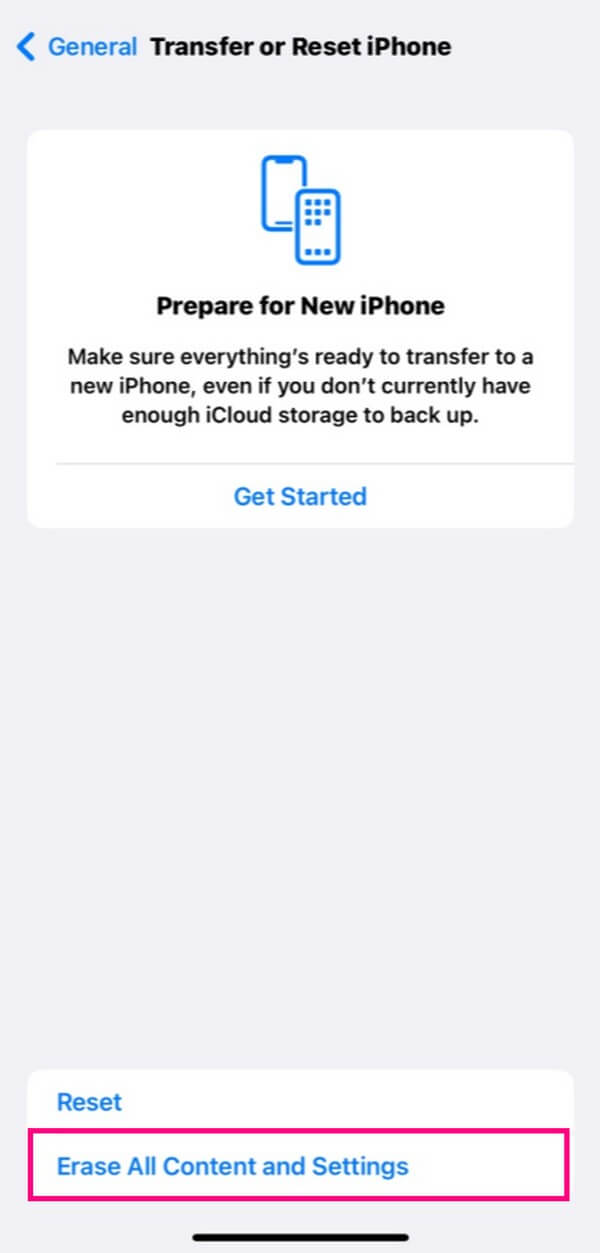
Schritt 2Nach dem Zurücksetzen startet Ihr Gerät. Richten Sie es ein, bis die Apps & Daten Der Bildschirm wird sichtbar. Wählen Sie unter den angezeigten Sicherungsoptionen die aus Wiederherstellen von iCloud Backup Klicken Sie auf die Registerkarte, um Ihre Sicherungsdateien, einschließlich der Fotos, von iCloud wiederherzustellen.
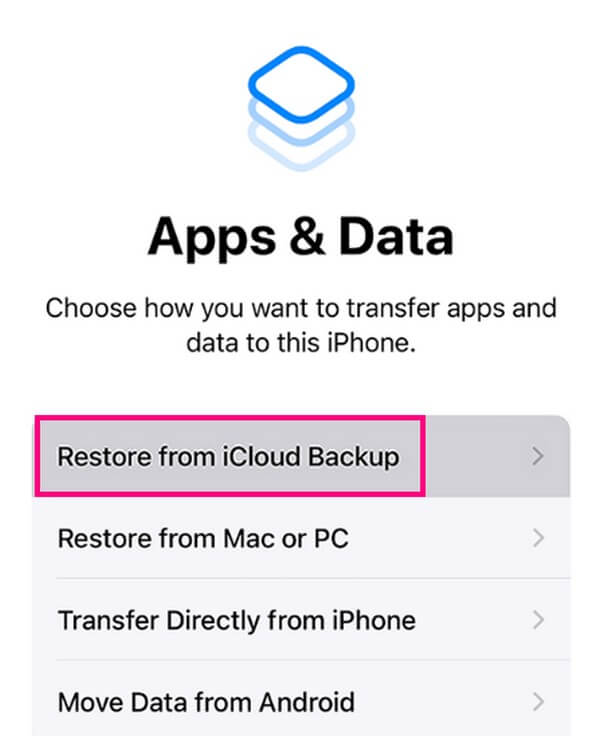
Teil 4. Gelöschte Fotos auf dem iPad mit Google Fotos wiederherstellen
Google Fotos verfügt über eine Sicherungs- und Synchronisierungsfunktion, mit der Sie Ihre App-Bilder mit Ihrem Google-Konto synchronisieren können. Auf diese Weise bleiben die Fotos in Ihrem Konto, auch wenn Sie sie von Ihrem Gerät löschen. Anschließend können Sie die gelöschten Bilder auf Ihrem iPad wiederherstellen, sobald Sie sich bei Google Fotos anmelden.
Befolgen Sie die folgenden unkomplizierten Anweisungen, um Fotos vom iPad mit Google Fotos wiederherzustellen:
Schritt 1Öffnen Sie Google Fotos und stellen Sie sicher, dass das Google-Konto, bei dem Sie sich anmelden, dasjenige ist, in dem die Bilder gespeichert sind, die Sie wiederherstellen möchten. Sobald Sie angemeldet sind, werden Ihre Fotos auf der Google Fotos-Benutzeroberfläche angezeigt.
Schritt 2Suchen Sie dort nach den Elementen, die Sie von Ihrem Gerät gelöscht haben, und wählen Sie sie dann einzeln aus. Tippen Sie anschließend auf Teilen Symbol oben und klicken Sie auf die Registerkarte „Auf Gerät speichern“, um die gelöschten Bilder auf Ihrem iPad wiederherzustellen.
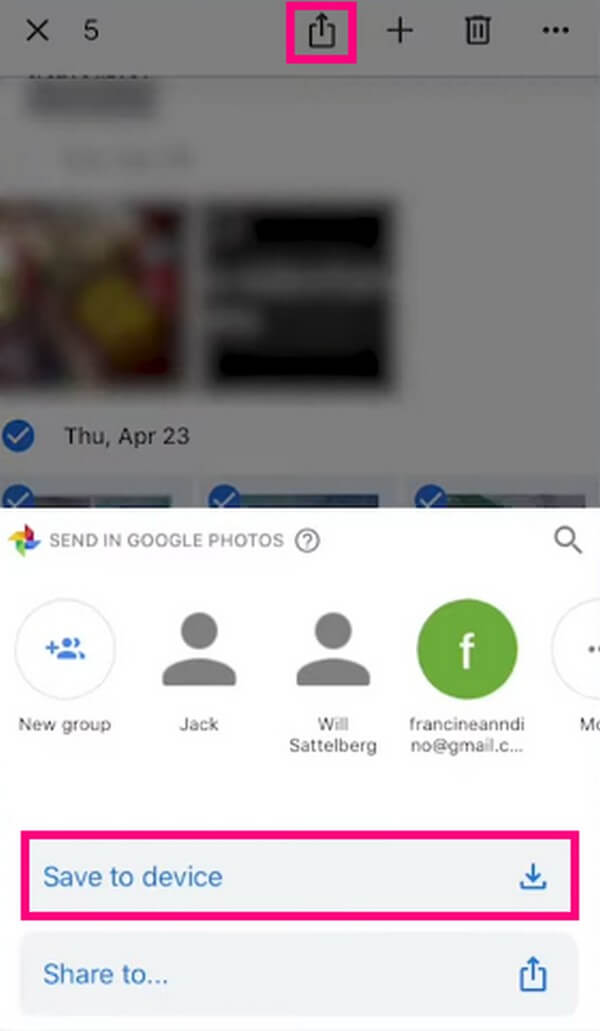
Mit FoneLab für iOS können Sie verlorene / gelöschte iPhone-Daten wie Fotos, Kontakte, Videos, Dateien, WhatsApp, Kik, Snapchat, WeChat und weitere Daten von Ihrem iCloud- oder iTunes-Backup oder -Gerät wiederherstellen.
- Stellen Sie Fotos, Videos, Kontakte, WhatsApp und weitere Daten mühelos wieder her.
- Vorschau der Daten vor der Wiederherstellung.
- iPhone, iPad und iPod touch sind verfügbar.
Teil 5. Gelöschte Fotos auf dem iPad mit iTunes/Finder wiederherstellen
iTunes ist eine weitere offizielle Methode für Apple-Benutzer zum Sichern und Wiederherstellen von Daten auf dem Computer. Wenn Sie es schon einmal getan haben Ihr Gerät auf iTunes gesichertkönnen Sie Ihre Daten, einschließlich Fotos, schnell auf Ihrem Computer abrufen. iTunes ist jedoch nicht mehr auf den neuesten macOS-Versionen verfügbar. Es ist nur unter Windows und früheren macOS-Versionen verfügbar, aber keine Sorge. Der Finder ist sein Ersatz und die Vorgehensweise ist nahezu identisch, sodass Sie die angegebenen Schritte befolgen können, unabhängig davon, welches Programm Sie verwenden.
Befolgen Sie die nachstehenden überschaubaren Richtlinien, um zu erfahren, wie Sie gelöschte Fotos auf dem iPad mit iTunes/Finder wiederherstellen können:
Schritt 1Führen Sie das iTunes- oder Finder-Programm auf Ihrem Computer aus und schließen Sie dann Ihr iPad mit einem USB-Kabel an. Sobald Ihr iPad-Symbol oder Gerätename auf der Programmoberfläche angezeigt wird, klicken Sie darauf, um Ihre iPad-Informationen auf dem Bildschirm anzuzeigen.
Schritt 2Gehen Sie in iTunes zum Abschnitt „Zusammenfassung“ und klicken Sie darauf Wiederherstellen iPad unter den iOS-Geräteinformationen. In der Zwischenzeit sehen Sie dieselbe Registerkarte unter Allgemeines Abschnitt zum Finder. Klicken Sie auf die Registerkarte und befolgen Sie die folgenden Anforderungen, um Ihr Backup wiederherzustellen.
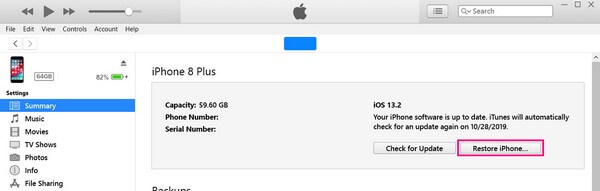
Teil 6. FAQs zum Wiederherstellen gelöschter Fotos auf dem iPad
1. Sind dauerhaft gelöschte Fotos auf dem iPad für immer verschwunden?
Nein, es sei denn, sie wurden durch neue Daten ersetzt. Wenn dies der Fall ist, werden Sie sie nicht mehr auf Ihrem iPad sehen, es sei denn, Sie erstellen ein Backup, um sie zu sichern. Wenn Sie die Fotos auf Ihrem Gerät jedoch auch ohne Sicherung wiederherstellen möchten, versuchen Sie es mit FoneLab iPhone Datenwiederherstellung. Mit seiner Wiederherstellungsfunktion sorgt dieses Tool dafür, dass Sie die gelöschten Bilder wieder haben.
2. Ist es möglich, gelöschte Fotos von vor 6 Monaten auf dem iPad wiederherzustellen?
Ja ist es. Wenn Sie ein professionelles Programm wie verwenden FoneLab iPhone DatenwiederherstellungWenn die Fotos noch nicht überschrieben wurden, können Sie Ihre gelöschten iPad-Bilder auch von vor 6 Monaten problemlos wiederherstellen. Solange Sie dasselbe iPad verwenden, kann dieses Programm die gelöschten Bilder von Ihrem iPad lesen und scannen. Dann können Sie sie wiederherstellen.
Vielen Dank, dass Sie sich die Zeit genommen haben, die Methoden in diesem Artikel zu lesen und auszuprobieren. Weitere Lösungen für Geräteprobleme finden Sie unter FoneLab iPhone Datenwiederherstellung Website, also besuchen Sie uns bitte.
Mit FoneLab für iOS können Sie verlorene / gelöschte iPhone-Daten wie Fotos, Kontakte, Videos, Dateien, WhatsApp, Kik, Snapchat, WeChat und weitere Daten von Ihrem iCloud- oder iTunes-Backup oder -Gerät wiederherstellen.
- Stellen Sie Fotos, Videos, Kontakte, WhatsApp und weitere Daten mühelos wieder her.
- Vorschau der Daten vor der Wiederherstellung.
- iPhone, iPad und iPod touch sind verfügbar.
